Як увімкнути переклад сторінки в Google Chrome
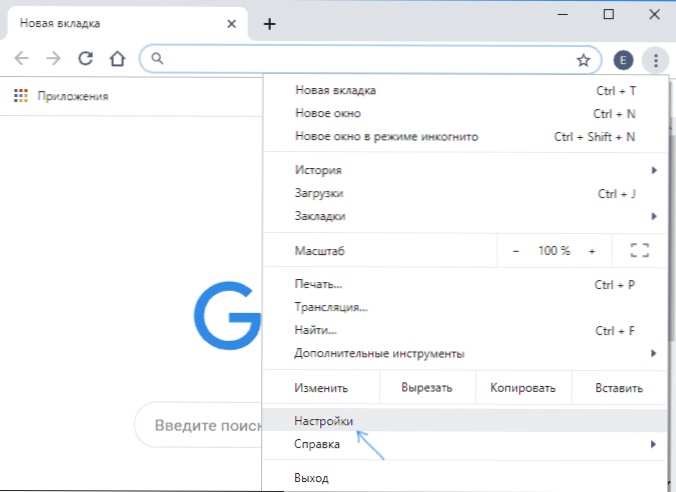
- 3854
- 1069
- Mrs. Delbert D'Amore
За замовчуванням браузер Google Chrome пропонує перекласти сторінки мовою, яка відрізняється від мови системи. Наприклад, під час відкриття сторінки англійською мовою буде запропоновано переклад на російську мову. Однак, якщо ви чи хтось інший впевнено натискає на "ніколи не перекладати англійську" (або іншу мову), в майбутньому така пропозиція не з’явиться.
У цих інструкціях детально про те, як увімкнути автоматичний переклад у Google Chrome: як для всіх невідомих мов, так і для тих, для яких пропозиція про переклад була відключена.
Примітка: Приклад покаже включення перекладу з англійської та інших мов у російську мову в хромі для Windows. Але ті самі кроки та налаштування будуть використані в інших ОС - на Android, в iOS та Mac OS.
Як увімкнути та вимкнути автоматичний переклад сторінок сайту для всіх незнайомих мов
Google Chrome має варіант, який включає та відключає пропозицію автоматичного перекладу для всіх сторінок мовами, відмінні від мови, вибраної в браузері (за винятком тих, для яких переклад був вимкнений, ми поговоримо про них у другому розділі керівництва):
- Натисніть кнопку меню Google Chrome та відкрийте пункт "Налаштування".
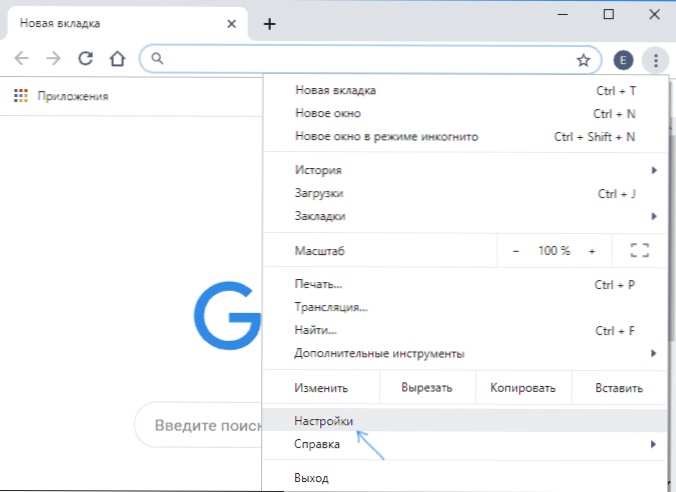
- Посипте сторінку вниз і натисніть на "додатковий" предмет (в Chrome на Android та iOS, відкрийте елемент "Мови" та перейдіть на 4 -й крок).
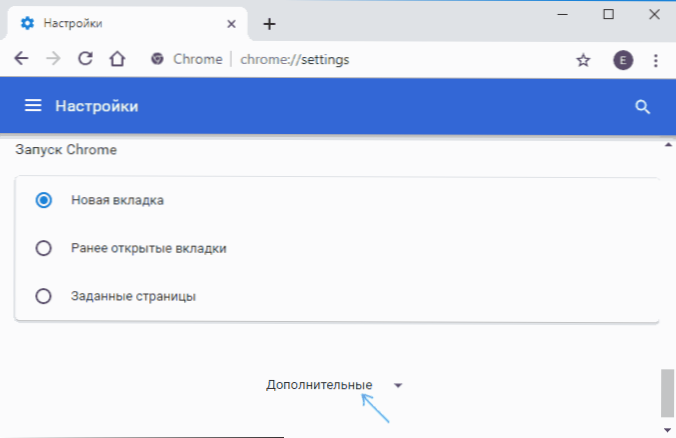
- У розділі "Мови" Windows та Mac у розділі "Мови" натисніть на елемент "Мова".
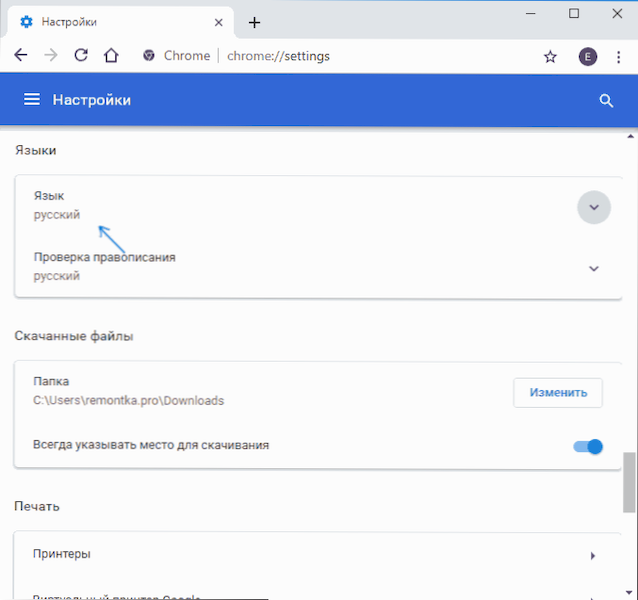
- Увімкніть предмет "Запропонуйте переклад сторінок, якщо їх мова відрізняється від використаного в браузері".
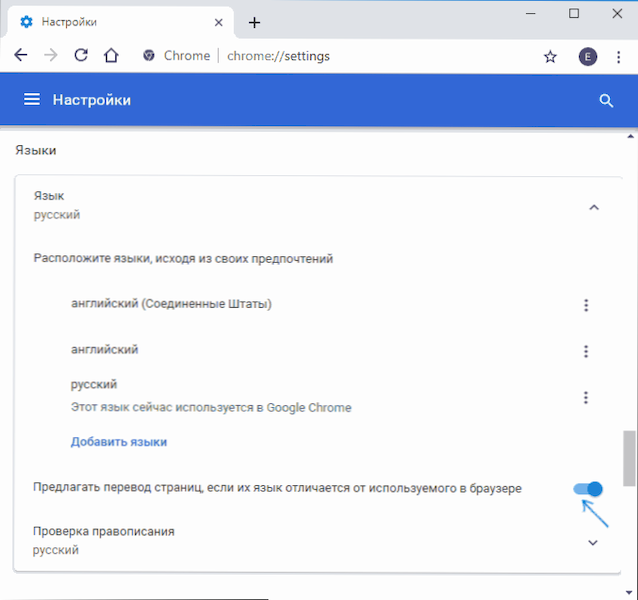
Після цих дій, під час вступних сторінок у браузері іноземних мов, їхній переклад буде запропонований.
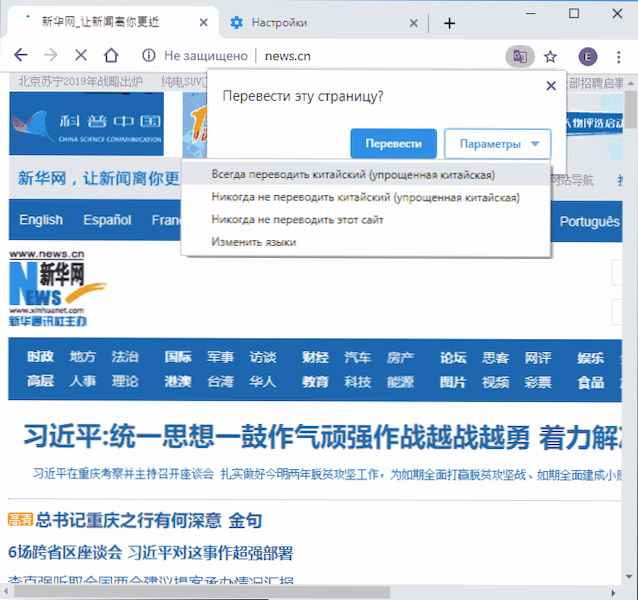
Ви також можете натиснути піктограму Google Translate у адресному рядку для перекладу на російську (або іншу мову за замовчуванням) або натиснути "параметри" у реченні перекладу та вибрати "завжди перекладати", щоб переклад сторінок автоматично проводився.
Увімкнення перекладу сторінок для мов, для яких він був раніше відключений
Після того, як кроки, описані в першому розділі, для деяких мов, пропозиція про переклад може не з’явитися, наприклад, якщо ви раніше встановили позначку "ніколи не перекладати англійську".
Для того, щоб змінити це і знову увімкнути пропозицію про переклад, виконайте наступні кроки:
- Перейдіть до розділу "Мови" - "Мова" в Google Chrome.
- Якщо мова, яку ви зацікавлені, присутня у списку, натисніть кнопку Налаштування праворуч і позначте предмет "Пропозиція для перекладу сторінок на цій мові".
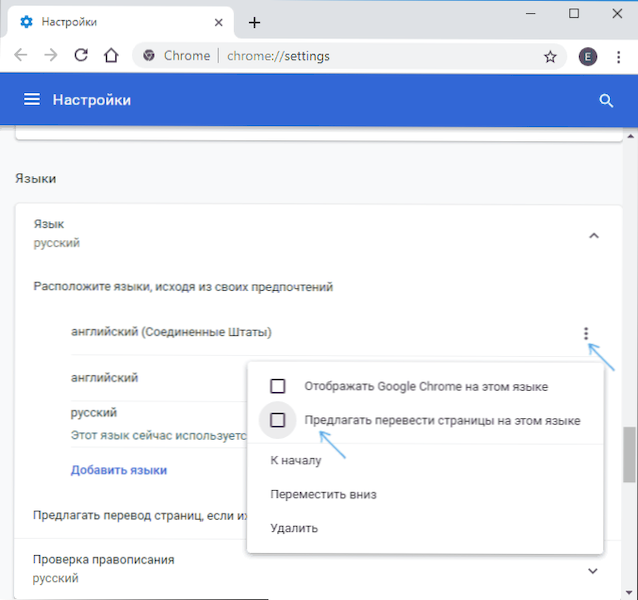
- Якщо мова відсутня, додайте її (використовуйте кнопку «Додати мови»), а потім зробіть дії з кроку 2.
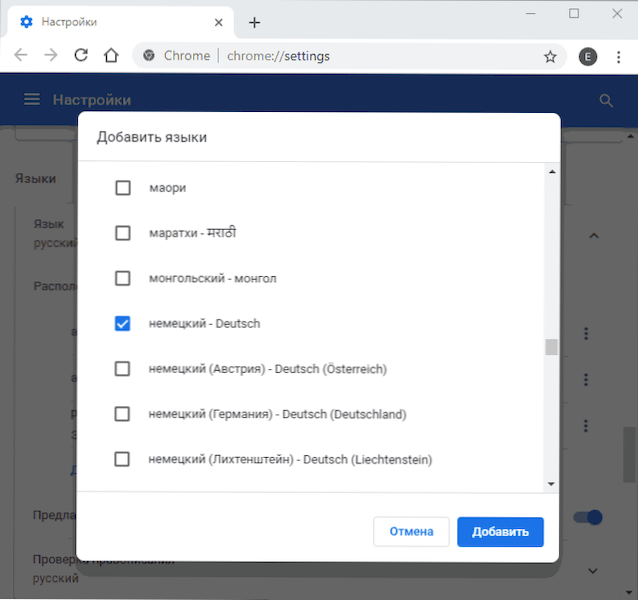
- Після цього для цієї мови з’явиться пропозиція про переклад.
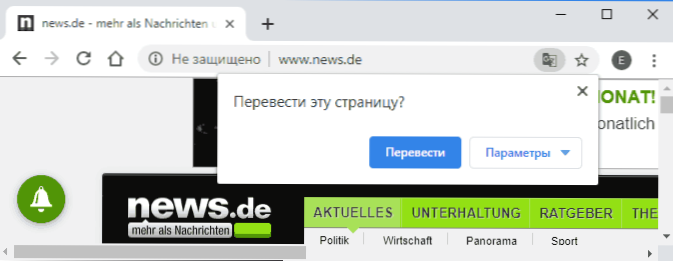
Крім того, як і в попередньому випадку, ви можете ввімкнути автоматичний переклад сторінок, використовуючи відповідний елемент у меню кнопки "Параметри".
- « Неможливо знайти середовище відновлення Windows 10 - що робити?
- Як заборонити використання флеш -накопичувачів USB та інших знімних дисків у Windows »

